Impossible d'accéder au fichier de données Outlook ? Voici comment le réparer !
Publié: 2022-11-21Lorsque j'utilisais Microsoft Outlook il n'y a pas si longtemps, j'ai vu un message indiquant qu'il y avait un problème avec l'accessibilité de son fichier .OST : erreur 0x800401F « Impossible d'accéder au fichier de données Outlook ». Les fichiers .OST (Offline Storage Table) sont de la plus haute importance car ils nous permettent d'accéder aux données Outlook même lorsque nous n'avons pas de connexion Internet active. Cependant, Outlook peut avoir des problèmes si le fichier .OST est endommagé ou inaccessible par Outlook. Dans cet article, je vais vous dire quoi faire si vous ne pouvez pas accéder à votre fichier de données Outlook.
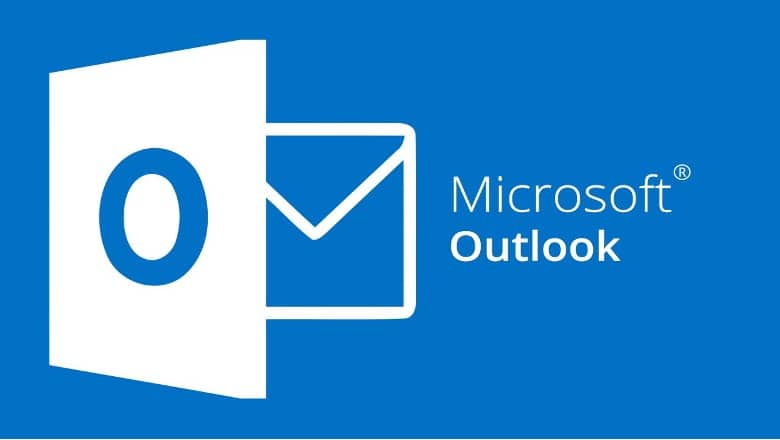
Erreurs d'accessibilité courantes avec Outlook
Avant de diagnostiquer ce problème, nous devons examiner certains des problèmes d'accessibilité les plus courants qui se produisent généralement dans Outlook.
- Le fichier .OST est introuvable dans n'importe quel emplacement ou sur n'importe quel appareil.
- Outlook ne peut pas afficher la collection de dossiers et de fichiers.
- Le fichier .OST est déjà utilisé par l'une des applications prises en charge.
- L'utilisateur ne peut pas afficher le fichier .OST car il a été verrouillé.
- Un autre utilisateur accède maintenant au fichier .OST - par exemple, un fichier est toujours en cours d'exécution ou en cours d'accès.
- Fermez toutes les autres applications qui utilisent actuellement le fichier .OST.
- Impossible de trouver le chemin d'accès au fichier ou l'emplacement de stockage du fichier .OST.
- Le fichier .OST par défaut n'est pas visible car un autre programme l'utilise maintenant.
- En raison d'une erreur survenue avec Outlook, il ne peut pas charger le fichier .OST demandé.
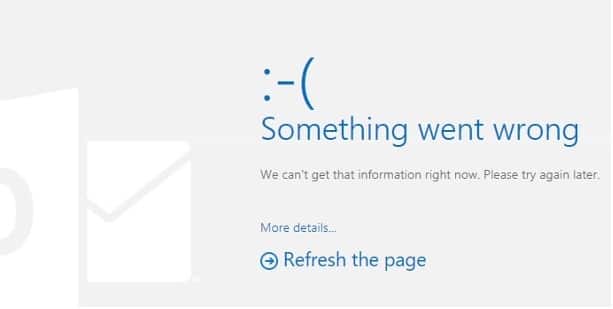
Pourquoi Outlook ne peut pas accéder à un fichier .OST ?
Comme nous l'avons vu précédemment, plusieurs problèmes peuvent contribuer au problème d'inaccessibilité des fichiers de données Outlook. Par conséquent, si vous ne parvenez pas à accéder à un fichier .OST dans Outlook, vous devez vous efforcer d'analyser la situation, car cela peut être dû à l'un des problèmes suivants :
- Inaccessibilité : le fichier .OST que vous souhaitez afficher peut ne pas être présent à son emplacement d'origine, ce qui le rend inaccessible (c'est-à-dire que le fichier a pu être déplacé ou supprimé).
- Corruption de fichier : vous pouvez voir cette erreur si le fichier .OST que vous tentez d'ouvrir a été corrompu par un autre programme, un virus ou les deux.
- Accès non autorisé : si vous n'êtes pas l'administrateur du fichier .OST ou si vous ne disposez pas des droits appropriés pour accéder au fichier .OST, cela peut entraîner un problème d'inaccessibilité du fichier.
- Problèmes de synchronisation : le problème peut être dû à des erreurs de synchronisation entre Outlook, Exchange ou votre serveur de messagerie.
- Compléments corrompus : ce problème peut parfois être causé par des plugins indésirables ou corrompus (compléments Outlook).
- Autres raisons : De plus, la difficulté peut être causée par une connexion réseau lente, un pare-feu fourni par un tiers, des problèmes avec le serveur, des données incompatibles, etc.
Comment résoudre le problème "Impossible d'accéder au fichier MS Outlook OST" ?
Maintenant que nous avons passé en revue tous les principes fondamentaux, apprenons à réparer le fichier de données Outlook inaccessible, en adoptant diverses méthodes présentées ici.
Méthode 1 : désactiver le mode de compatibilité dans Outlook
Outlook, comme d'autres programmes préinstallés dans Windows, peut fonctionner en mode de compatibilité. Malheureusement, si le mode a été activé, cela peut créer des problèmes avec l'accessibilité du fichier .OST stocké. Supposons que vous ne puissiez pas afficher un fichier .OST dans Outlook, vous pouvez accéder au répertoire dans lequel se trouve le fichier Outlook.exe. Vous pouvez choisir d'aller directement à son emplacement ou de le rechercher à l'aide de l'outil de recherche de la barre des tâches.
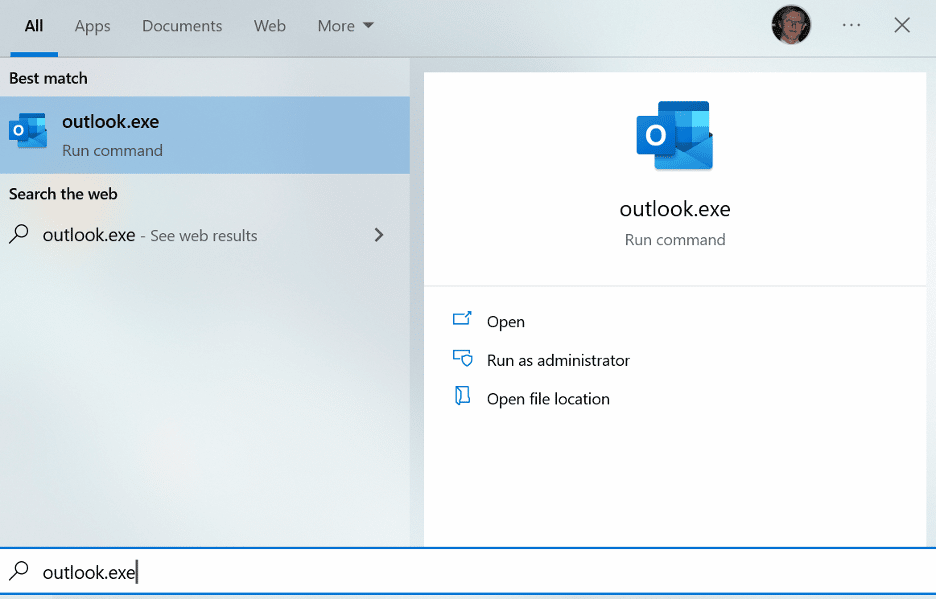
Une fois que vous avez localisé le fichier Outlook.exe, cliquez dessus avec le bouton droit de la souris et sélectionnez Propriétés . Une fois la boîte de propriétés ouverte, accédez à l'onglet Compatibilité . À partir de là, assurez-vous que l'option Exécuter cette application en mode de compatibilité est désactivée.
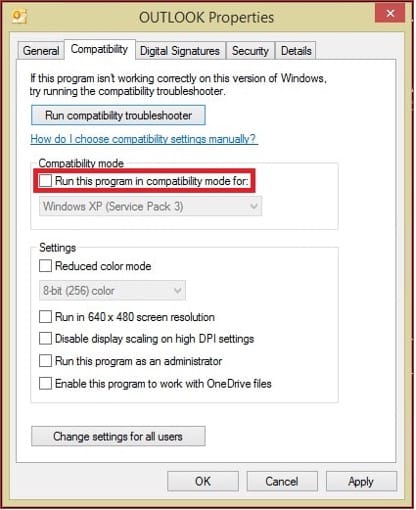
Après cela, vous pouvez relancer l'application Outlook et vous ne devriez avoir aucun problème pour accéder au fichier .OST que vous avez précédemment enregistré.
Méthode 2 : Débarrassez-vous des compléments Outlook défectueux
Si Outlook ne peut pas accéder aux fichiers .OST comme expliqué ci-dessus, le problème peut provenir de l'un des plugins que vous avez installés. Dieu merci, vous n'aurez aucun problème à supprimer les compléments installés sur votre compte Outlook. Exécutez Microsoft Outlook, puis accédez à l'option de menu Fichier> Options> Compléments.
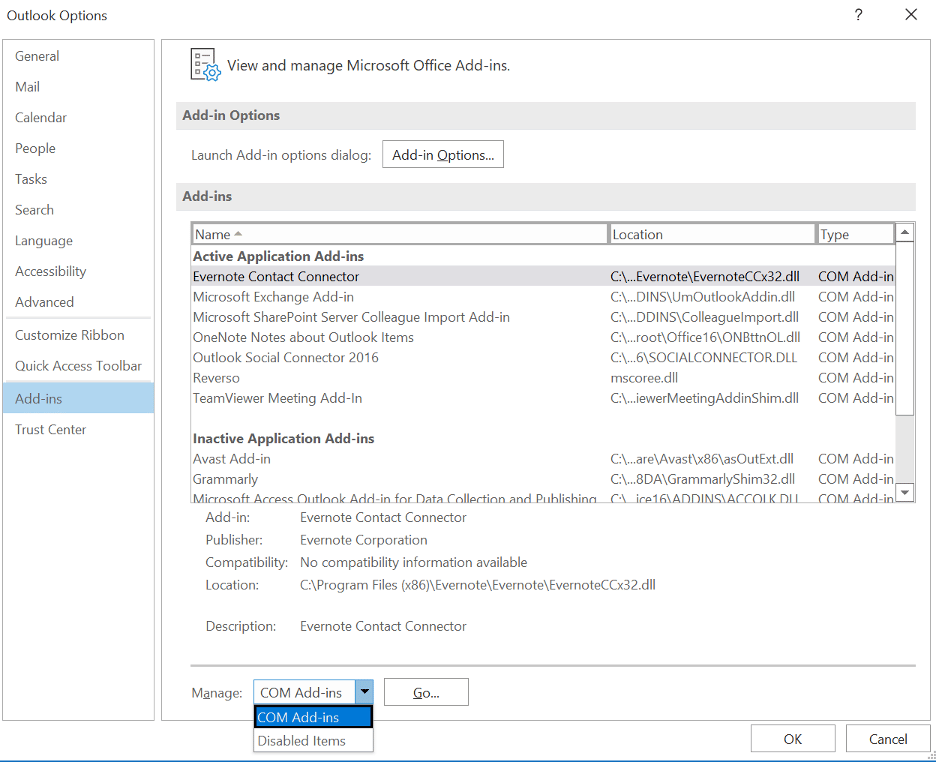
Accédez à la zone Gérer de la zone Options Outlook et sélectionnez Complément COM dans la liste des options disponibles. Cela fera apparaître les compléments installés sur votre ordinateur, vous permettant de supprimer tout plugin d'Outlook. Pour désactiver un complément, vous devez faire votre sélection, puis cliquer sur le bouton Supprimer dans la barre d'outils.

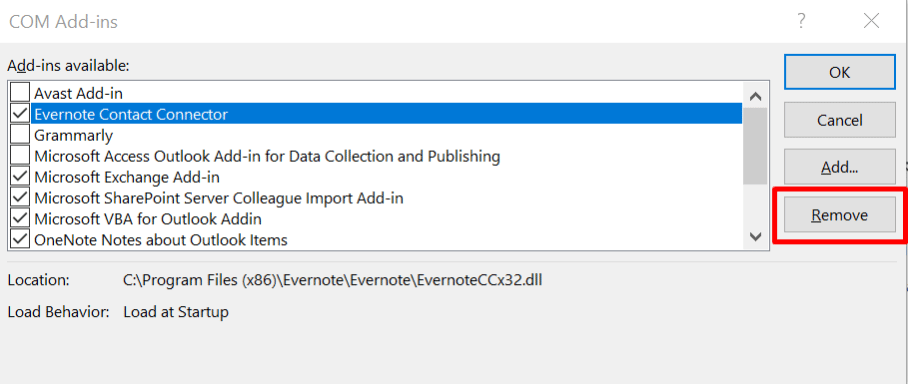
Méthode 3 : Désactivez le mode Exchange mis en cache pour votre compte
Le problème d'impossibilité d'accéder à un fichier de données Outlook peut parfois être attribué à des problèmes de synchronisation entre Exchange et Outlook. Désactiver simplement le mode mis en cache dans MS Exchange vous permettra de surmonter ce problème.
Accédez à Panneau de configuration > Courrier > Comptes de messagerie, choisissez le compte de messagerie que vous souhaitez modifier, puis cliquez sur le bouton Modifier . Ensuite, vous devez vous rendre dans la section Paramètres avancés de votre profil utilisateur et désactiver la fonction Exchange Cached Mode .
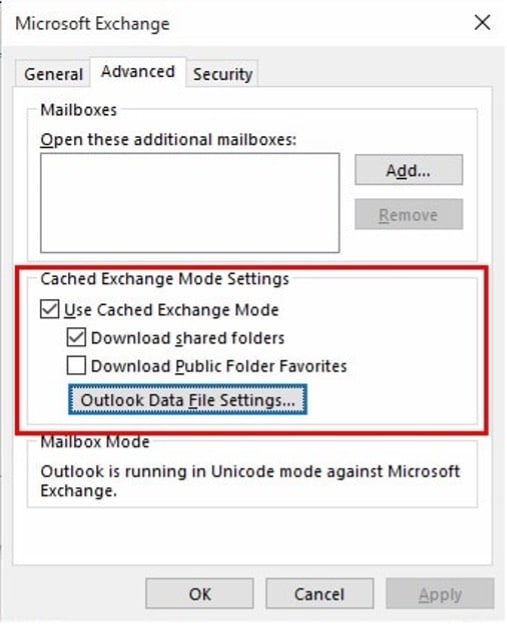
Méthode 4 : Utilisez Scanost.exe pour réparer le fichier .OST
Si le fichier .OST auquel vous tentez d'accéder est corrompu, vous aurez du mal à y accéder. La bonne nouvelle est que Windows dispose d'une solution intégrée appelée Outil de réparation de la boîte de réception Outlook qui peut réparer les fichiers .OST endommagés.
Commencez par localiser le programme Scanost.exe sur votre ordinateur – vous pouvez souvent le trouver dans le répertoire – C: > Program Files > Microsoft Office. Lorsque vous exécutez le programme Scanost.exe pour la première fois, l'interface utilisateur de l'utilitaire de réparation de la boîte de réception Outlook apparaît à l'écran. Vous pouvez maintenant accéder au fichier .OST et le charger pour le restaurer et le corriger sans difficulté.
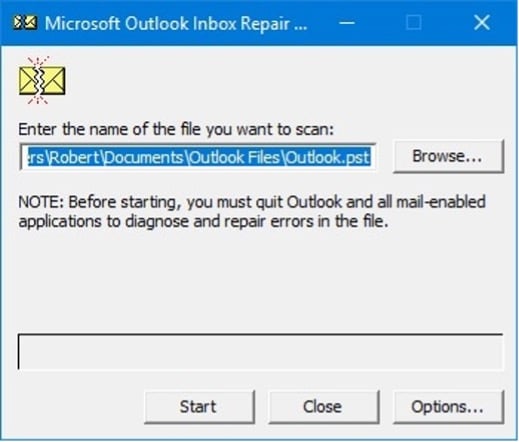
Méthode 5 : réparer l'application Outlook installée
Une application défectueuse est encore une autre cause potentielle du problème avec le fichier de données Outlook qui empêche l'accès au fichier. Dans ce scénario, vous pouvez facilement réparer le programme Outlook en exécutant un dépanneur préinstallé sur Windows.
Vous pouvez choisir le programme MS Office déjà installé sur votre ordinateur en accédant à l'option de menu Paramètres > Applications et fonctionnalités. De plus, vous avez maintenant la possibilité de modifier l'application MS Office qui a été installée.
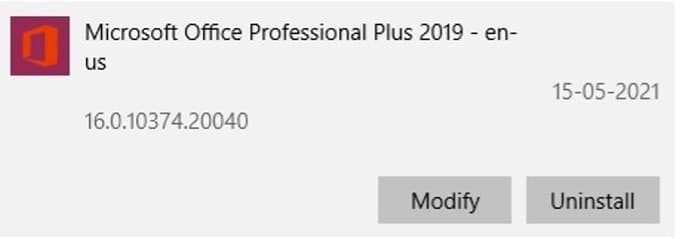
Maintenant, sélectionnez l'option Réparer dans le menu déroulant lorsqu'elle propose des choix pour réinitialiser ou réparer Microsoft Office. Cela lancera un nouveau processus à compléter, pour exécuter une réparation en ligne rapide des applications Office installées sur votre ordinateur.

Méthode 6 : convertir le fichier .OST corrompu en un autre format (comme .PST)
Enfin, si Outlook ne peut pas ouvrir un fichier .OST, vous pouvez l'exporter vers un autre programme. Recovery Toolbox .OST to .PST File Converter est un outil utile que vous pouvez utiliser si vous souhaitez résoudre ce problème.
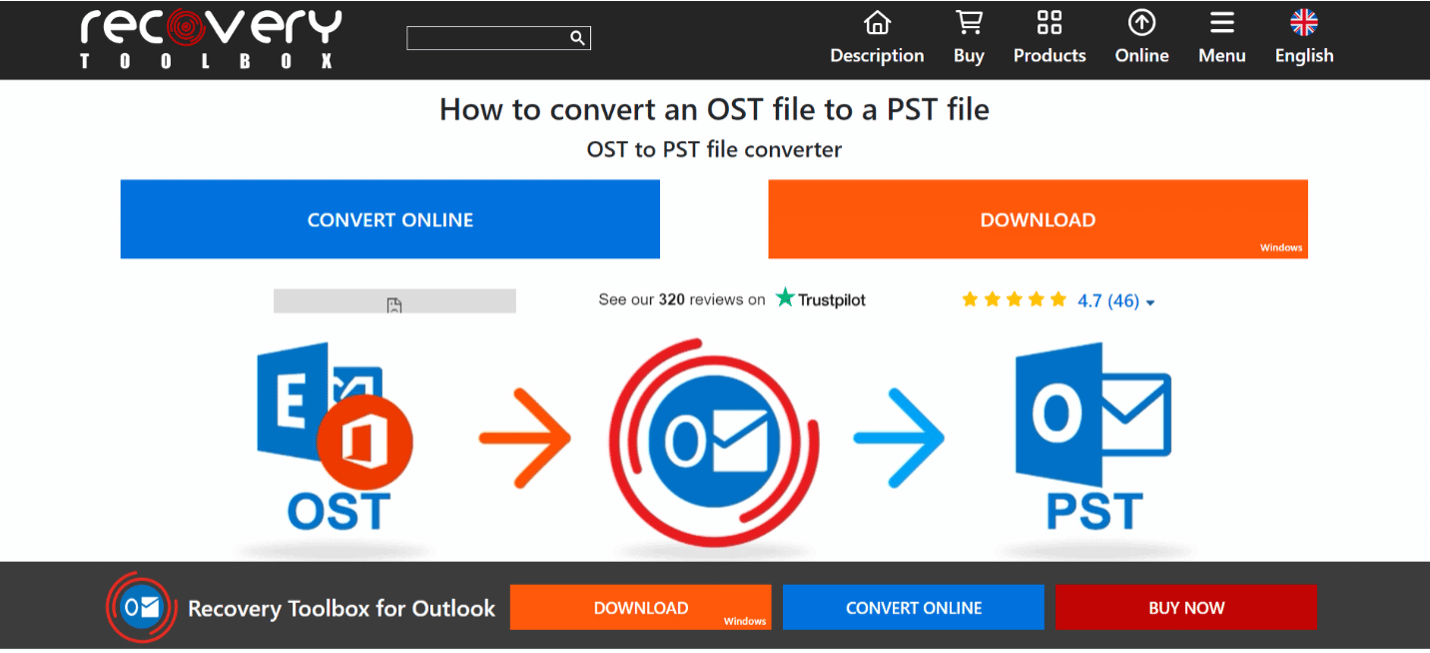
Convertissez-le en ligne et chargez le fichier .OST corrompu. Après cela, vous pouvez commencer le processus de conversion ; les données seront exportées dans un format compatible avec .PST sans aucun problème. Après le processus, vous pouvez voir vos données, exporter le fichier .PST et l'ouvrir dans n'importe quel autre programme, tel que Thunderbird, Mail Spring, Mail Bird, etc.
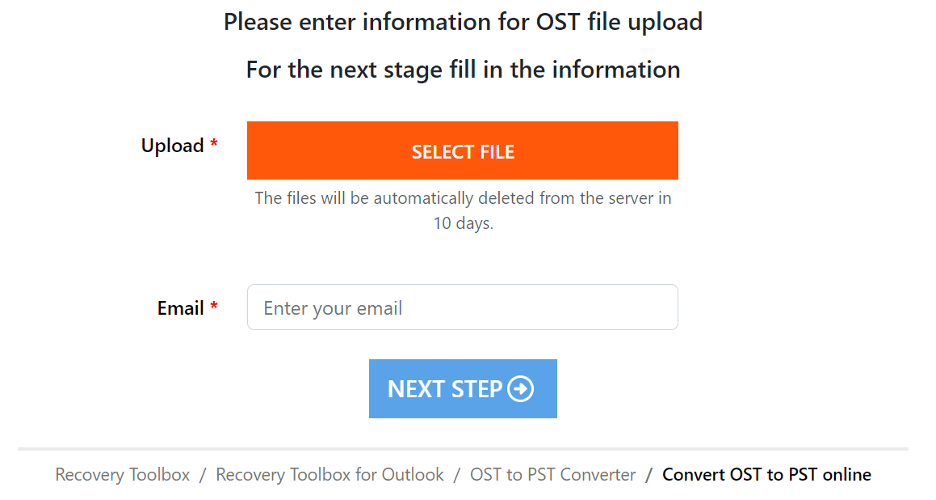
Méthode 7 : Utilisez Recovery Toolbox for Outlook pour réparer votre fichier corrompu. Fichier PST
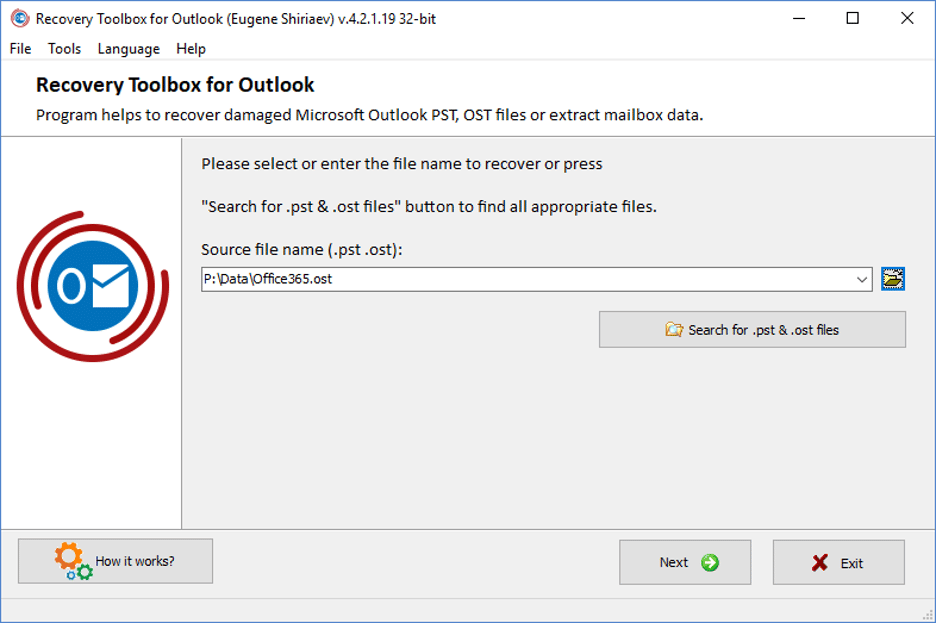
Avec Recovery Toolbox for Outlook , vous pouvez réparer tous les fichiers .PST de différentes versions : ANSI (Outlook 97-2003), Unicode (2007 et supérieur) et réparer les fichiers protégés par mot de passe. L'outil de récupération Outlook en ligne facilite la correction de l'erreur en ligne sur n'importe quel appareil. De plus, vous n'aurez aucune difficulté à réparer les fichiers .PST cryptés et à restaurer les fichiers .OST de n'importe quelle version.
Après avoir lu cet article, vous découvrirez sans aucun doute une solution au problème où un fichier de données Outlook n'est pas accessible. Chaque fois qu'Outlook est incapable d'accéder à un fichier .OST, la première chose que je fais est soit d'arrêter tous les pare-feu, soit de supprimer tous les plugins inutiles. De plus, si vous ne pouvez pas afficher les fichiers .OST dans Outlook, vous pouvez essayer de les corriger ou de les convertir au format .PST à l'aide de Recovery Toolbox for Outlook . Ces deux options sont à votre disposition et faciles à utiliser. De plus, cette méthode vous permet d'accéder facilement aux données stockées sur Outlook ou tout autre service de messagerie.
